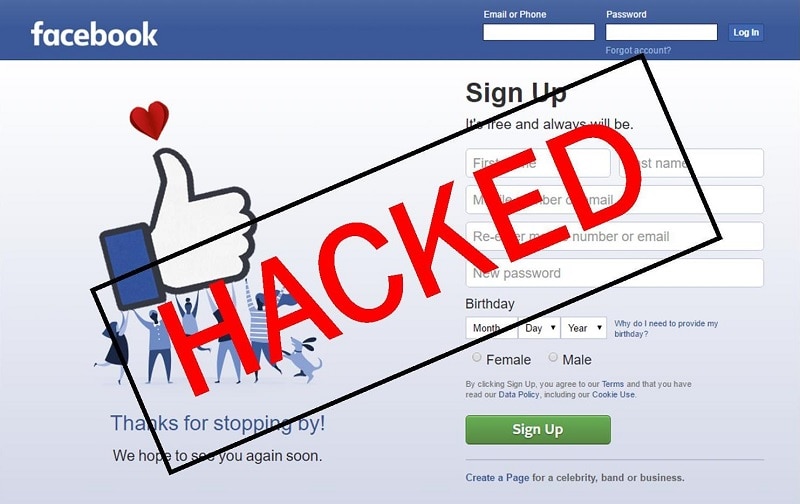Parfois, il suffit d'un élément simple mais percutant pour compléter vos vidéos. Des plateformes comme Instagram s'appuient sur des bordures subtiles pour bien définir le sujet. De nombreuses plateformes en ligne et hors ligne vous permettent d'ajouter des cadres à vos vidéos pour un attrait visuel accru. L'article ci-dessous explique comment ajouter une bordure à une vidéo pour Instagram à l'aide de différentes plateformes.
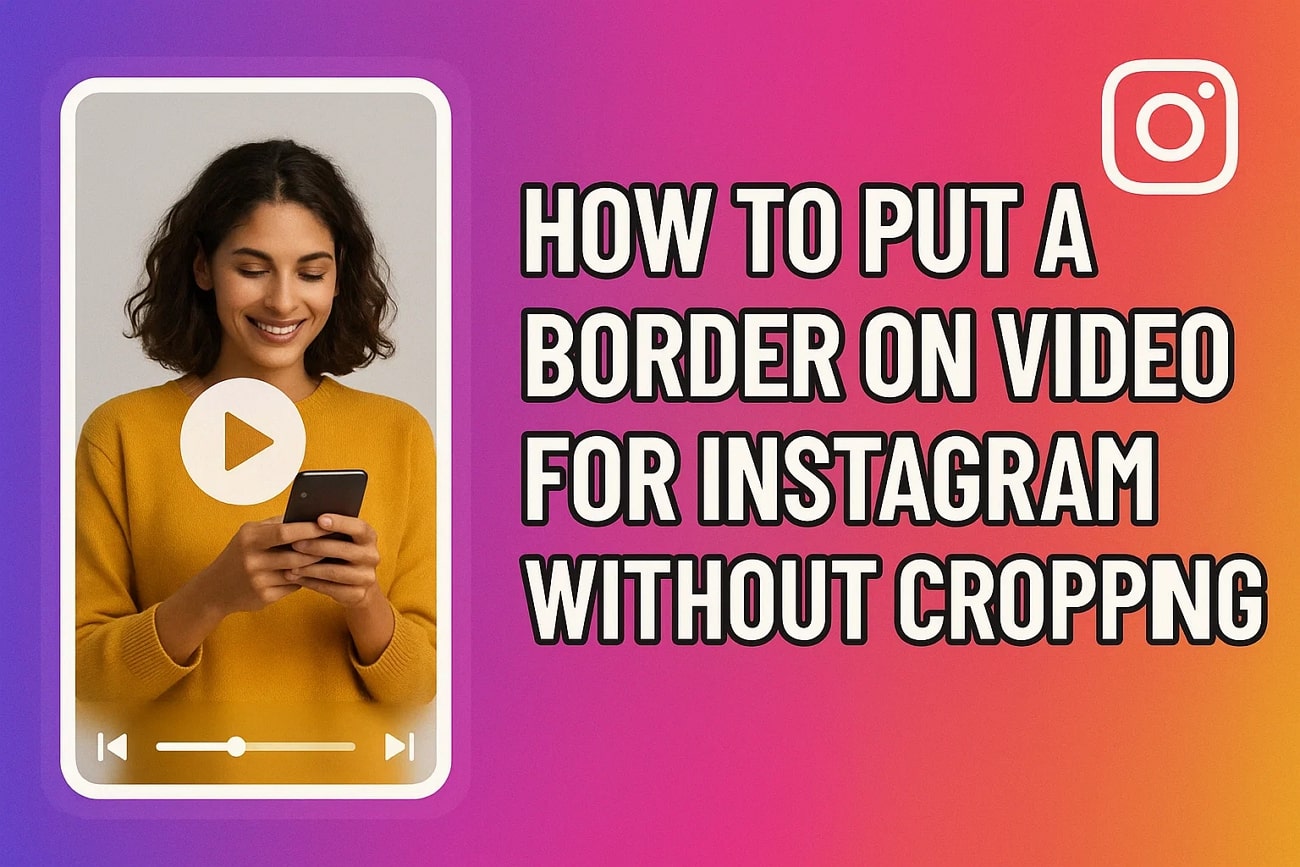
Dans cet article
Partie 1. Pourquoi ajouter une bordure à une vidéo pour Instagram ?
Du maintien de l'esthétique de la vidéo à l'optimisation du contenu pour Instagram, l'ajout de bordures présente de nombreux avantages. Voici les raisons pour lesquelles vous devez ajouter des bordures aux publications :
- Faites en sorte que votre vidéo se démarque dans les fils d'actualité encombrés : Instagram est une plateforme visuellement saturée où les utilisateurs font défiler rapidement d'innombrables publications. Une bordure peut immédiatement attirer l'attention et faire ressortir votre vidéo sur un arrière-plan chargé.
- Maintenir un bon format d'image : De nombreuses vidéos sont initialement tournées au format horizontal, ce qui ne s'intègre pas bien dans les cadres carrés ou verticaux d'Instagram. Ajouter une bordure vous permet de centrer la vidéo sans recadrer les parties essentielles pour conserver l'intégralité du cadre.
- Ajouter des éléments de marque dans l'espace de bordure : Les bordures pour les bobines offrent un espace supplémentaire autour de votre vidéo pour inclure du texte, des logos ou des appels à l'action. Au lieu de superposer des éléments directement sur la séquence, vous pouvez garder un message clair sans encombrer les visuels.
- Éviter le recadrage ou les barres noires : La mise en ligne de vidéos sans bordure entraîne souvent un recadrage automatique ou l'ajout de barres noires sur Instagram. En plaçant intentionnellement une bordure, vous contrôlez la mise en page et garantissez une présentation nette, en phase avec votre intention créative.
Partie 2. Découvrir les méthodes efficaces pour ajouter une bordure à une vidéo pour Instagram
Compte tenu de l'importance des bordures dans une vidéo, il est essentiel de comprendre les outils qui offrent des fonctionnalités utiles. Découvrez la liste suivante d'outils pour ajouter une bordure à une vidéo pour Instagram :
Utiliser les effets de bordure de Wondershare Filmora
Le premier outil de notre liste est Filmora, un puissant éditeur vidéo qui vous permet d'ajouter des cadres à vos vidéos. Cette plateforme propose de nombreux effets de bordure qui ajoutent des cadres colorés à vos vidéos pour un rendu plus attrayant. Outre les cadres de couleur unie, vous pouvez également profiter de la collection de bordures élégantes. Les utilisateurs peuvent observer les bordures animées pour une meilleure interaction avec le spectateur.
Une fois l'effet appliqué, faites glisser la vidéo pour ajuster le cadre selon vos besoins. Cette plateforme permet également d'intégrer plusieurs bordures de bobines Instagram dans une seule image pour une mise en valeur optimale. Grâce à son caractère unique, vous pouvez utiliser les versions bureau et mobile de cet outil.
Version bureau
Si vous recherchez un montage vidéo complet et des collections de bordures variées, la version bureau est idéale. Suivez le guide ci-dessous et découvrez comment utiliser cette plateforme pour ajouter des bordures vidéo :
Si vous recherchez un montage vidéo complet et des collections de bordures variées, la version bureau est idéale. Suivez le guide ci-dessous et apprenez à utiliser cette plateforme pour ajouter des bordures vidéo :
- Étape 1 : Lancer un nouveau projet et importer la vidéo. Pour commencer, ouvrez la page principale de Filmora et cliquez sur le bouton « Nouveau projet » pour sélectionner la vidéo à bordures.
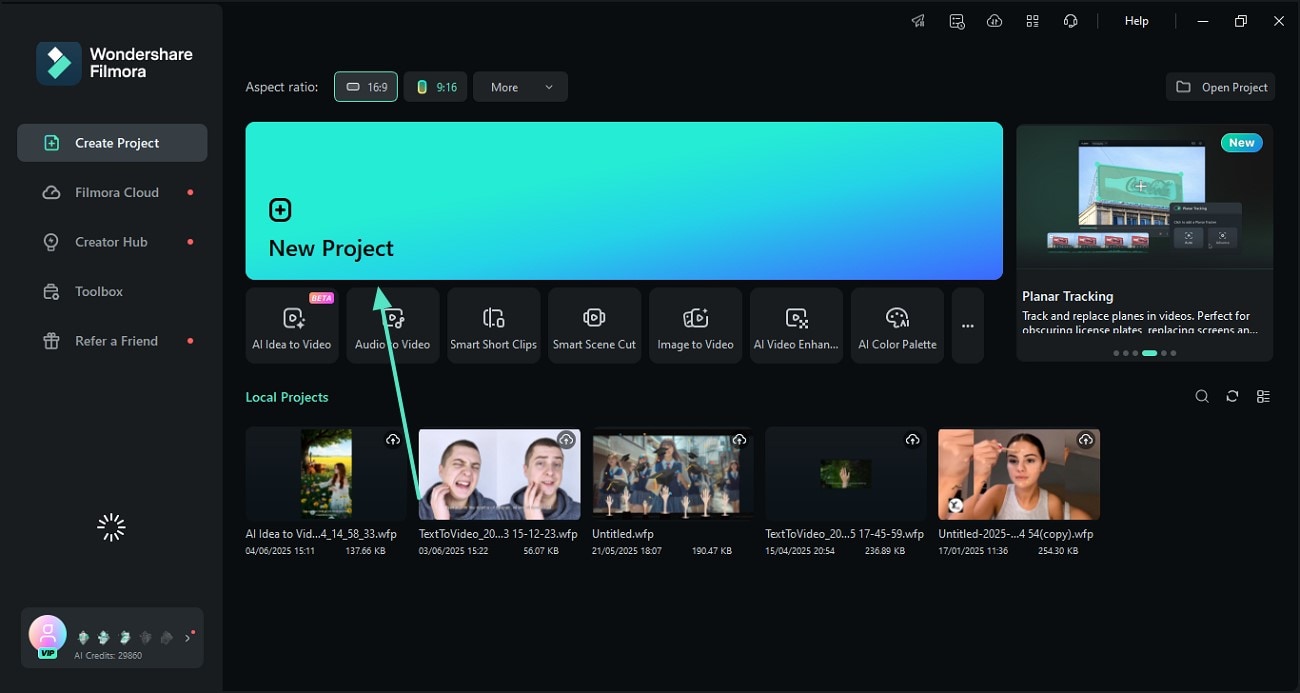
- Étape 2 : Accéder aux effets de bordure et les appliquer. Dans l'onglet « Effets » en haut, recherchez les effets de bordure et appliquez la ressource souhaitée.
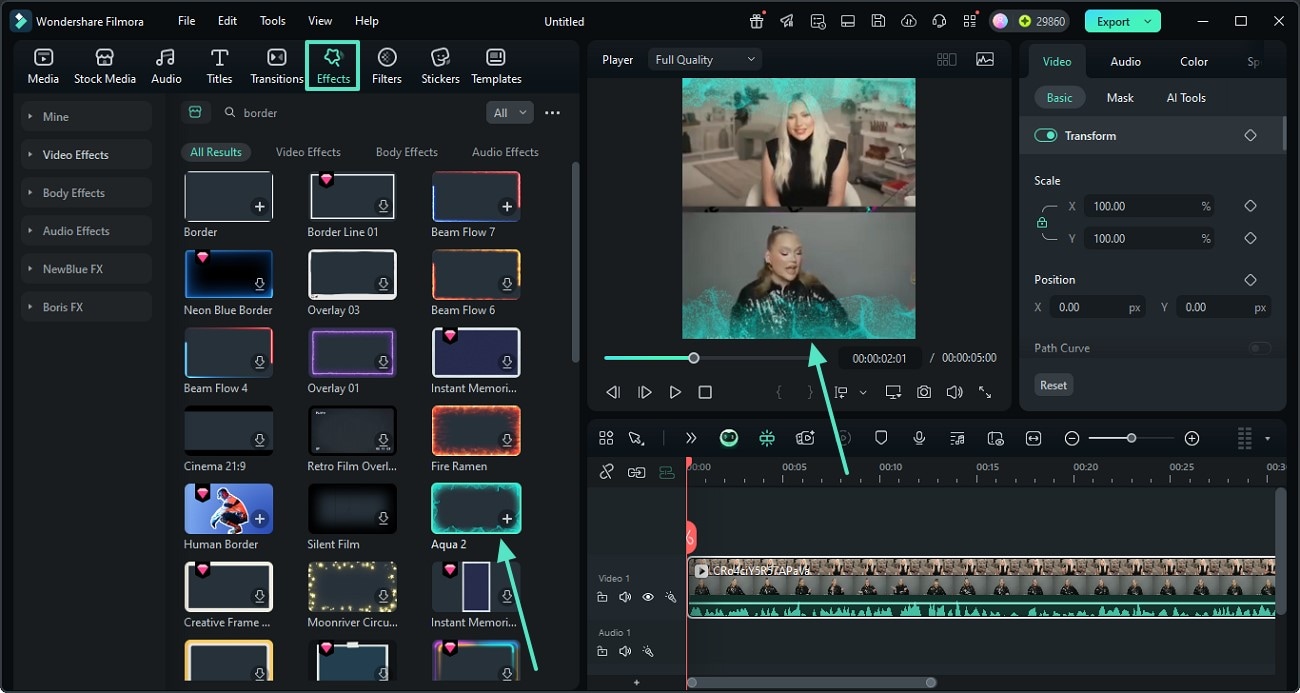
- Étape 3 : Naviguer et appliquer l'outil de masquage. Une autre méthode pour ajouter une bordure à une vidéo consiste à utiliser l'outil de masquage de Filmora. Cliquez sur la vidéo dans la timeline et sélectionnez l'onglet « Masque » dans la section Vidéo à gauche. Ici, vous pouvez choisir la forme souhaitée et l'appliquer à la vidéo.
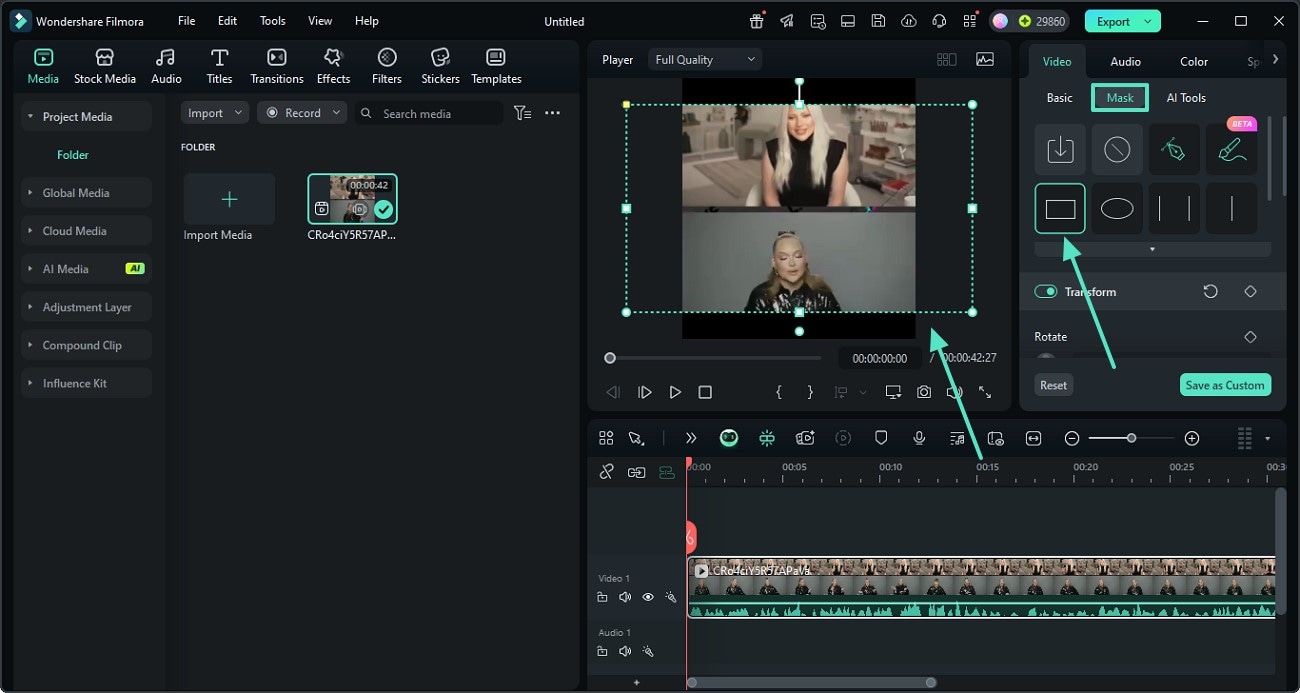
- Étape 4 : Enregistrez la vidéo avec la bordure sur votre appareil. Une fois la bordure appliquée, exportez-la sur votre appareil.

L'application Filmora [iOS/Android]
Les utilisateurs souhaitant ajuster rapidement leurs vidéos peuvent explorer l'application Filmora sur leur téléphone. Suivez le guide ci-dessous pour apprendre à ajouter une bordure à une story Instagram via cette plateforme :
- Étape 1 : Accédez à l'onglet Effets dans l'application Filmora. Pour commencer, ouvrez la page principale de l'application Filmora et ouvrez un « Nouveau projet » pour ouvrir l'onglet « Effets ». Recherchez « Bordure » et appliquez l'effet qui vous convient le mieux.
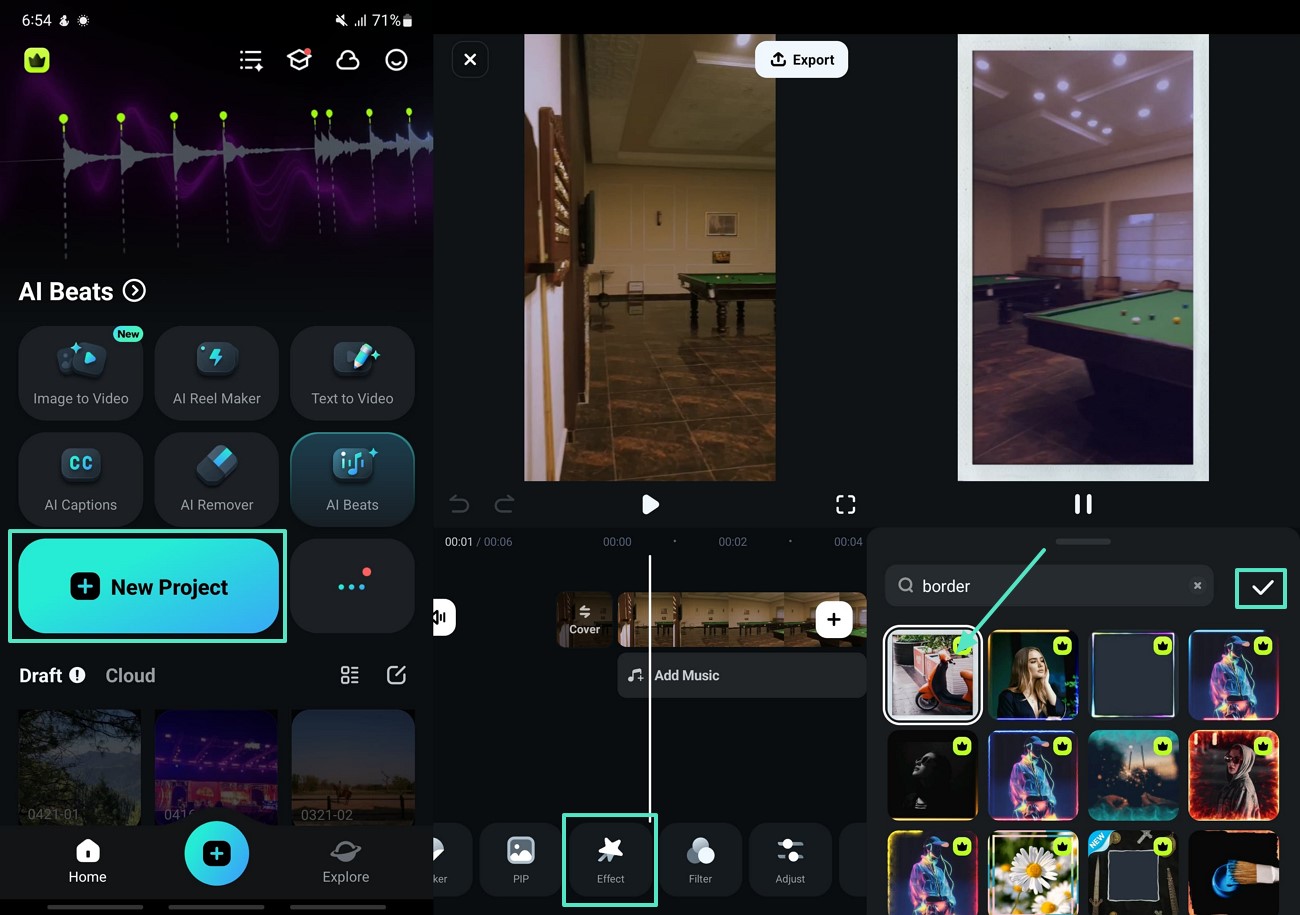
- Étape 2 : Appliquez un masque à la vidéo et exportez. Vous pouvez également ajouter une bordure à vos vidéos Instagram grâce à la fonction « Masque » de l'application Filmora. Choisissez la forme qui correspond à la vidéo et appuyez sur le bouton « Cocher ». Une fois satisfait du résultat, cliquez sur le bouton « Exporter » en haut à droite et enregistrez-le.
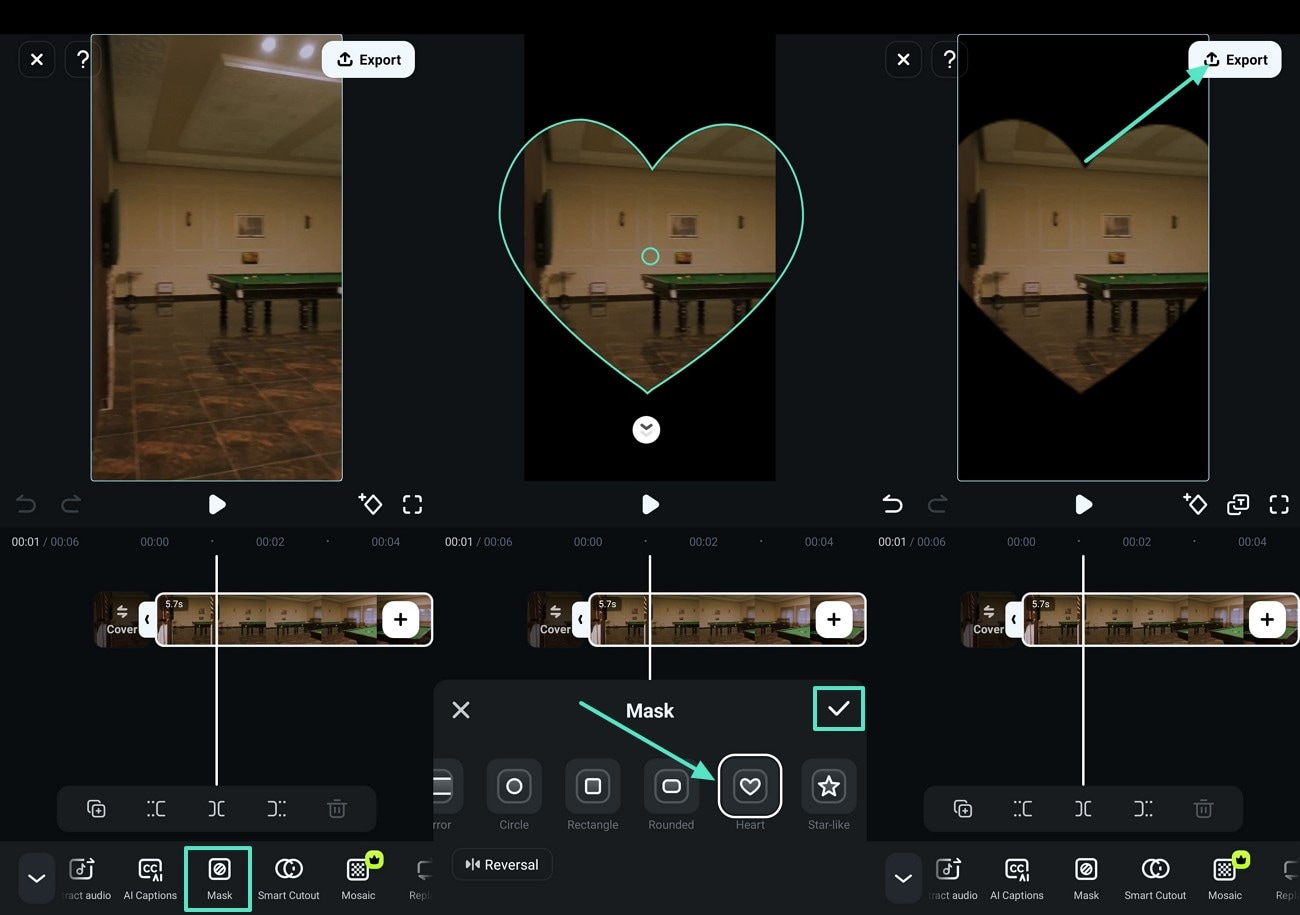
Utiliser CapCut pour ajouter des bordures à vos vidéos Instagram
Si vous cherchez un moyen rapide d'appliquer des bordures à votre reel Instagram, vous pouvez opter pour CapCut. Cet outil en ligne vous permet d'appliquer des bordures à vos bobines Instagram en quelques étapes seulement grâce à différents effets. Son interface intuitive garantit une application rapide et fluide. Consultez le guide ci-dessous pour mieux comprendre la procédure CapCut :
Étape 1. Accédez à CapCut et commencez avec une nouvelle vidéo. Lancez la procédure en accédant à l'interface de montage de CapCut et cliquez sur « Nouvelle vidéo » pour importer la vidéo sur laquelle vous souhaitez travailler.
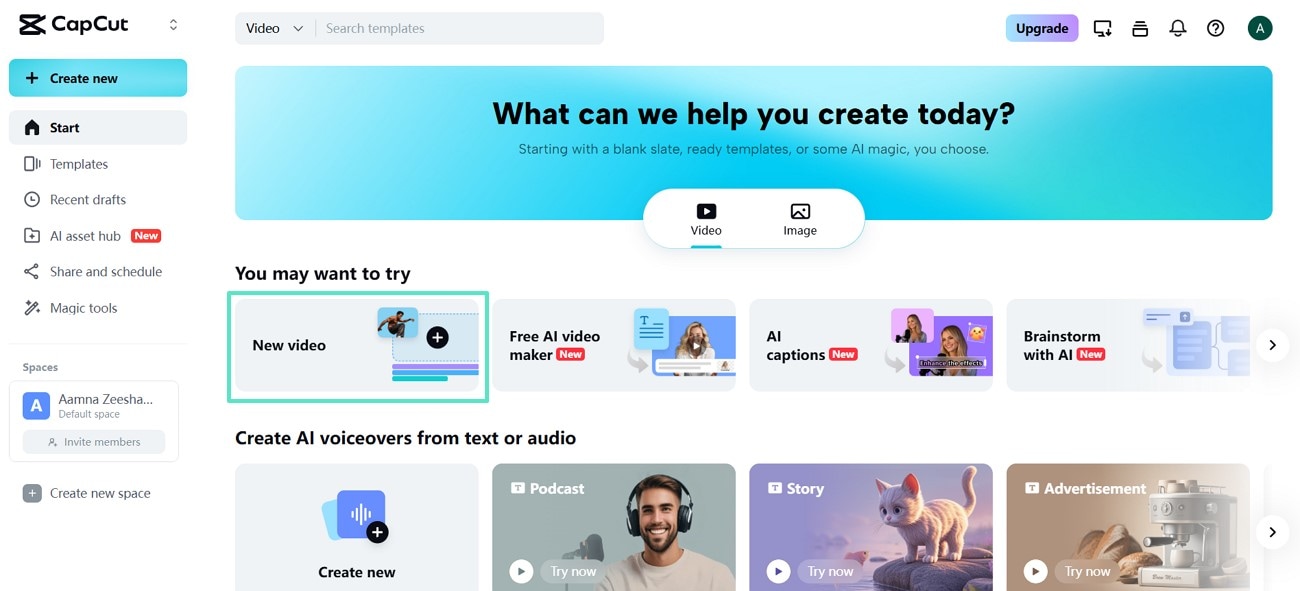
Étape 2. Accédez à « Effets » et appliquez une bordure à l'exportation. Faites ensuite défiler la page vers le bas pour trouver la section « Effets » dans la barre de navigation de gauche. Recherchez « Bordure » et visionnez la vidéo Instagram. Enfin, cliquez sur le bouton « Exporter » en haut à gauche pour télécharger la vidéo sur votre appareil.
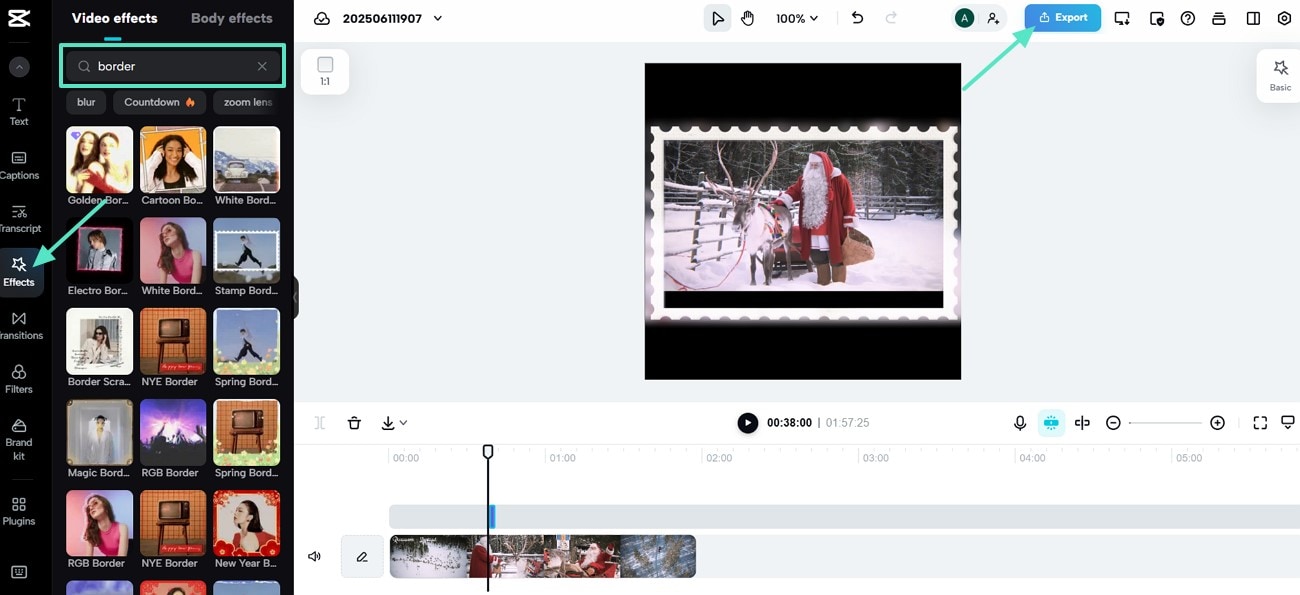
Limitations
- Styles de bordures limités pour les vidéos Instagram.
- L'achat d'une version payante est nécessaire pour éviter l'apparition de filigrane sur les vidéos.
Utiliser un outil en ligne
L'ajout de bordures en ligne est la méthode idéale pour les utilisateurs recherchant la rapidité. Typito est une plateforme en ligne qui vous permet de cadrer vos vidéos pour un rendu visuel plus esthétique. Vous pouvez sélectionner le format d'image souhaité, et l'outil ajoute automatiquement des bordures à la zone supplémentaire du cadre. Pour savoir comment obtenir une bordure blanche sur Instagram avec Typito, suivez les instructions ci-dessous :
Instructions.Après avoir mis en ligne une vidéo sur Typito, cliquez sur le bouton « Redimensionner » pour sélectionner le format d'image souhaité. Une fois un préréglage sélectionné, l'outil applique automatiquement des bordures noires dans l'image supplémentaire.
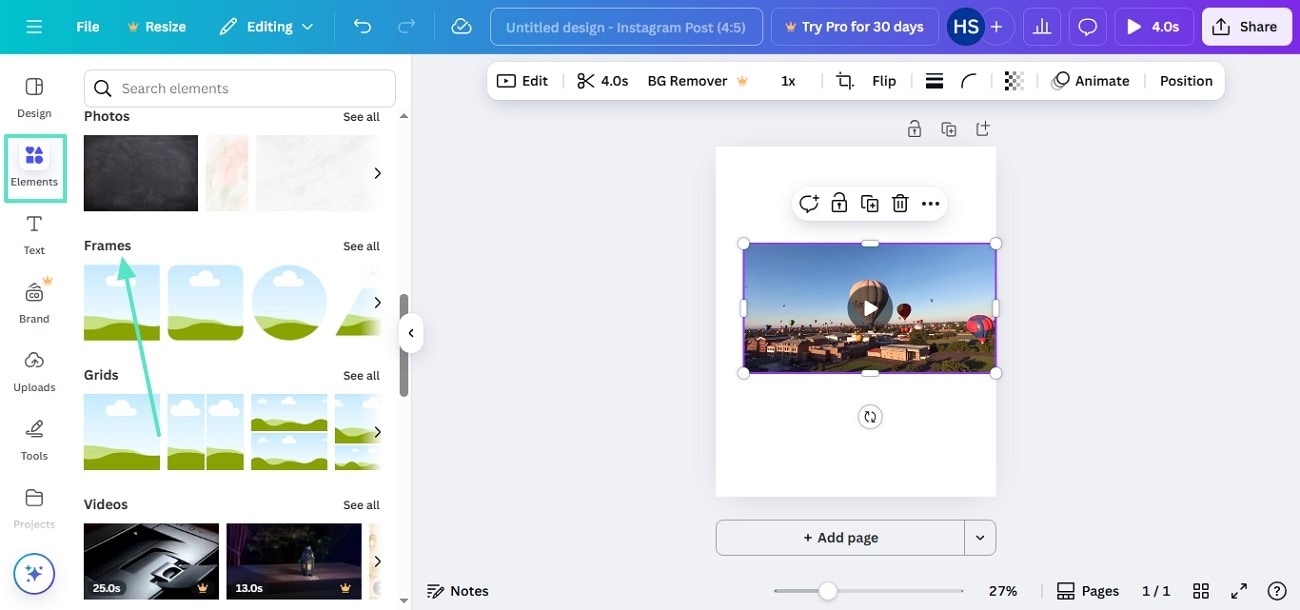
Limitations
- Le processus de téléchargement des fichiers est très lent sur Typito, ce qui ajoute à ses limites.
- Contrairement à d'autres outils, celui-ci ne propose aucune collection de bordures et ajoute simplement un cadre noir.
Utiliser Canva
Si vous recherchez une plateforme complète pour rendre votre vidéo attrayante, Canva est fait pour vous. Le bon choix. Grâce à ses nombreux éléments intégrés, cette plateforme vous permet d'ajouter des cadres et diverses formes à vos vidéos. Elle propose une section dédiée aux cadres, proposant une multitude de bordures simples et élégantes. Les étapes ci-dessous vous expliquent en détail comment ajouter des bordures à vos vidéos Instagram avec Canva :
Étape 1. Une fois votre vidéo mise en ligne, accédez à l'onglet « Éléments » pour ouvrir les « Cadres » intégrés.
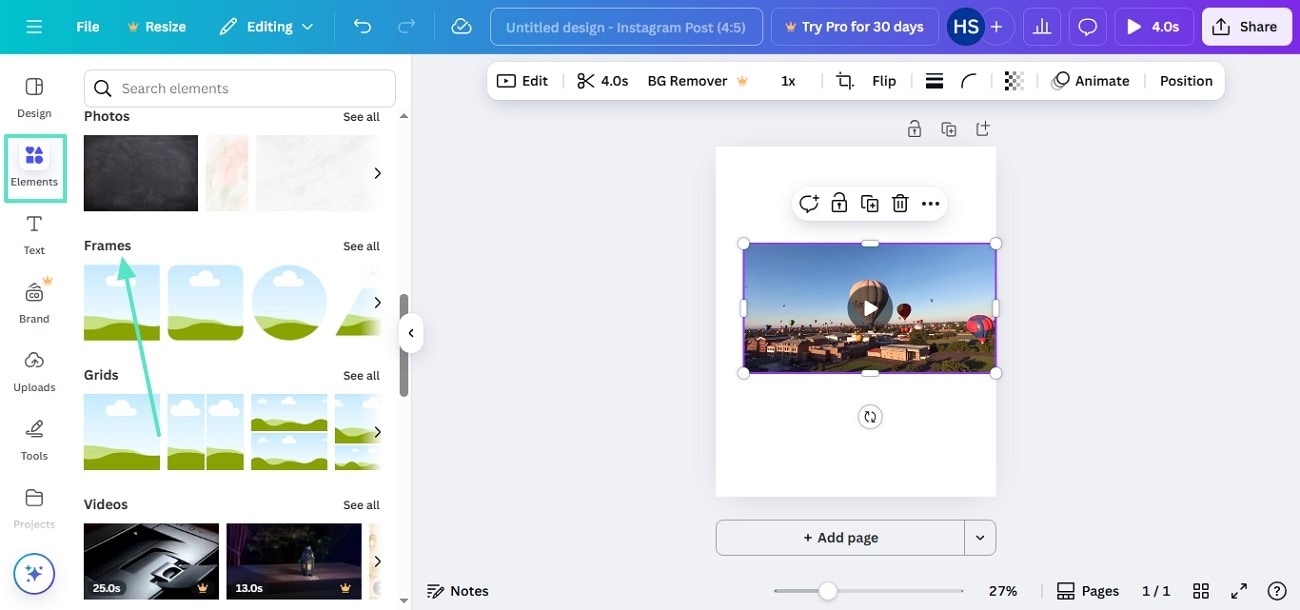
Étape 2. Dans cette section, choisissez un cadre qui vous plaît et attendez qu'il apparaisse dans l'aperçu. Ensuite, faites glisser la vidéo sur le cadre pour appliquer la forme du cadre à la vidéo.
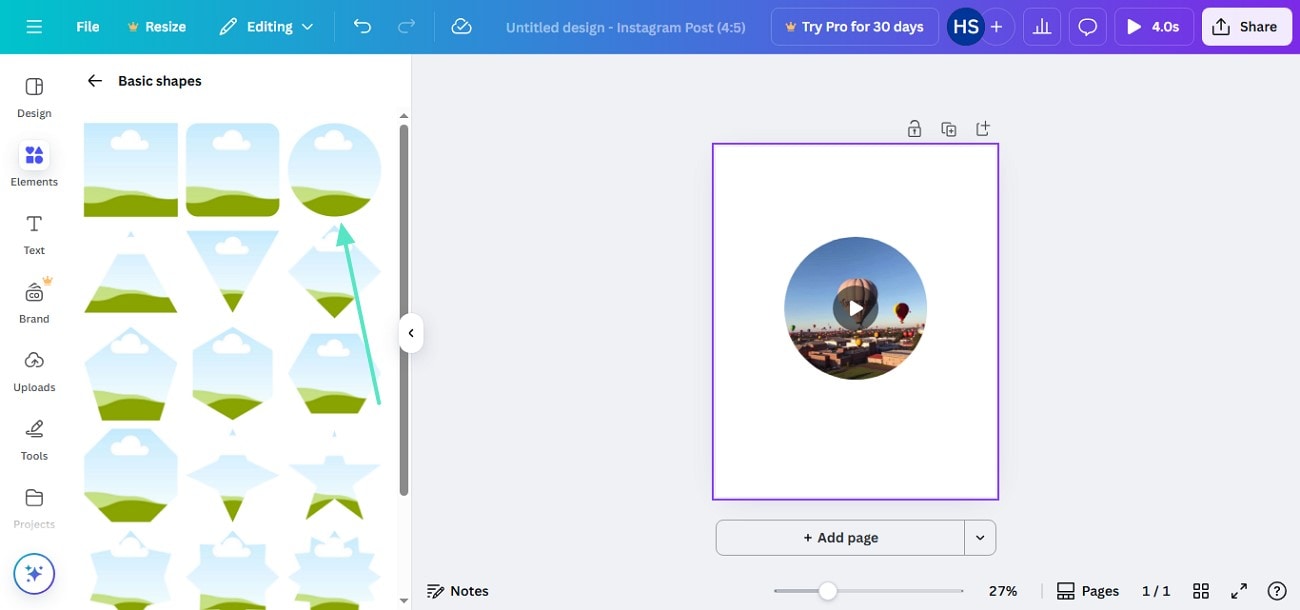
Limitations
- Cette plateforme n'est pas un éditeur vidéo classique et manque d'outils de raffinement majeurs.
- La section dédiée aux cadres manque d'éléments colorés et attrayants.
Partie 3. Ajouter des bordures aux vidéos sur les Reels et les Stories Instagram à l'aide des outils intégrés
Les méthodes mentionnées ci-dessus sont efficaces, mais il s'agit d'outils tiers. Bien que limitées, Instagram propose des techniques uniques pour ajouter des cadres autour des vidéos. Cependant, cette fonctionnalité n'est disponible que pour les Stories et les Reels. Consultez les étapes suivantes pour découvrir les astuces permettant d'ajouter des cadres aux vidéos à l'aide des outils intégrés.
Instructions. Lorsque vous faites glisser l'écran pour ajouter une story, sélectionnez une vidéo sur votre appareil et accédez au « Menu à trois points ». Sélectionnez maintenant l'option « Dessiner » et utilisez le stylet de votre choix pour dessiner une bordure personnalisée autour de la vidéo.
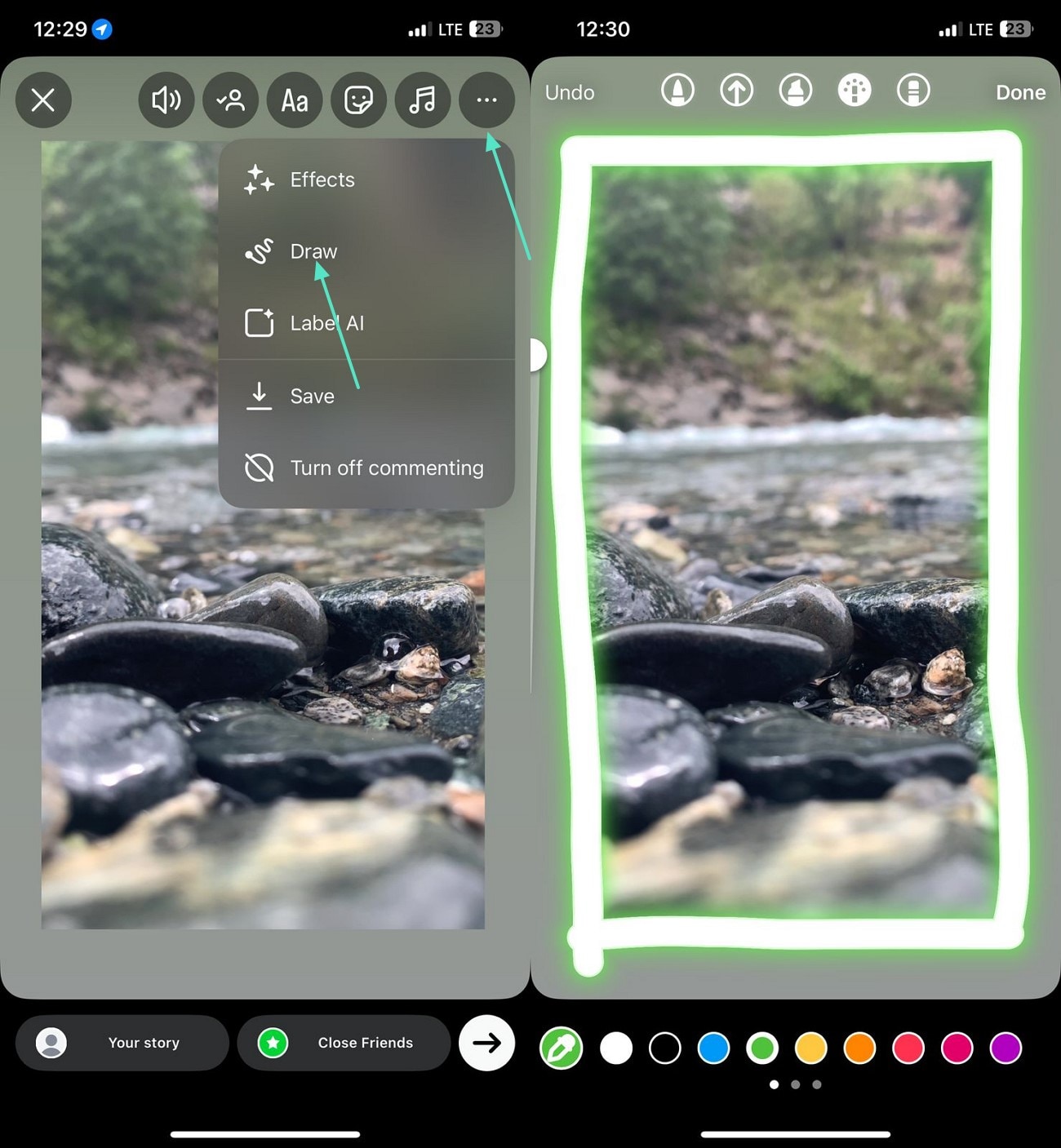
Outre cette astuce pour ajouter un cadre aux stories, vous pouvez suivre les instructions ci-dessous pour découvrir une méthode permettant de créer des bordures autour des Reels :
Instructions. Lorsque vous publiez une Reel, effectuez un zoom arrière à l'aide de vos outils de recherche pour ajouter naturellement un cadre noir à la vidéo.
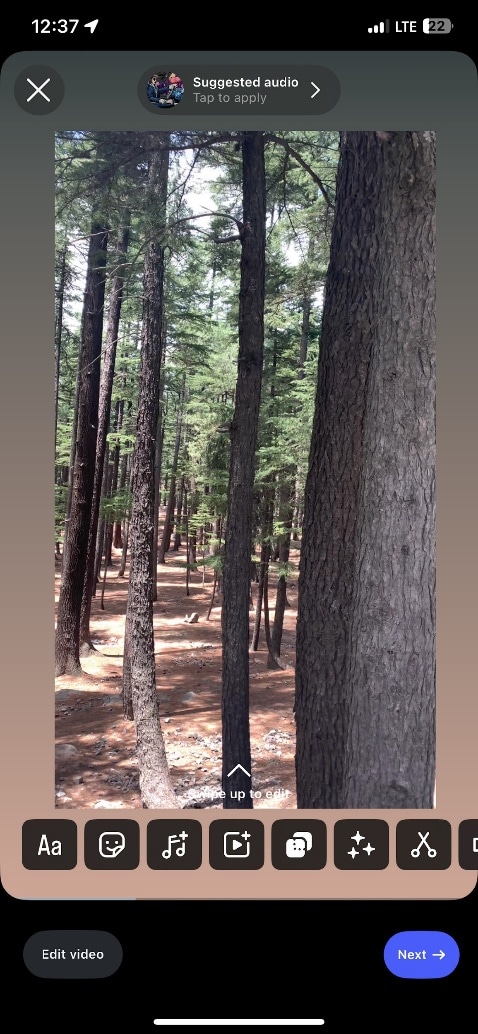
Conclusion
En résumé, cet article expliquait comment ajouter une bordure à une vidéo pour Instagram à l'aide de différents outils. Nous avons examiné quelques plateformes en ligne et hors ligne efficaces à cet effet. Après avoir également examiné les utilitaires intégrés d'Instagram, nous avons conclu que Wondershare Filmora offre les techniques les plus polyvalentes pour ajouter des cadres. Grâce à cet outil, vous pouvez utiliser les effets de bordure ou les utilitaires de masquage pour ajouter un cadre sur les films.



 Sécurité 100 % vérifiée | Aucun abonnement requis | Aucun logiciel malveillant
Sécurité 100 % vérifiée | Aucun abonnement requis | Aucun logiciel malveillant